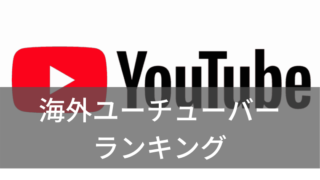サクラエディタ
サクラエディタは有名なテキストエディタです。
私の場合、会社でテキスト作業するときは、サクラエディタ1択です。
テキストエディタは多種多様存在しますが、サクラエディタは日本製ということもあって、特に日本人が好んで使用しています。
サクラエディタには、テキストエディタになくてはならない検索、置換、その他様々な機能が登載されていますが、これらをいちいち、マウスで操作しているのは非効率です。
他のテキストエディタ同様、サクラエディタにも、便利なショートカットが用意されています。よく使う機能だけでもショートカットキーを覚えてしまうと、非常に作業がはかどります。
本記事では、これだけは覚えておきたいというショートカットキーを紹介します。
「検索・置換」系のショートカットキー
一番使用頻度が高く、絶対に覚えておきたいショートカットキーです。
「Ctrl+F」:検索
検索のショートカットキーです。
ドラッグで選択(ハイライト)したテキストが条件に自動入力されるので、手入力によるミスを減らしたい際は活用しましょう。
「F3」「Shift+F3」:検索の移動
「F3」で「次を検索」、「Shift+F3」で「前を検索」することができます。
サクラエディタでは検索に一致した文字列をハイライト表示してくれますが、このショートカットを使えば一気に次の一致個所に移動することができます。
「Ctrl+R」:置換
置換のショートカットキーです。
正規表現を用い、改行(\r\n)やタブ(\t)を置換することもできます。
「Ctrl+G」:Grep(グレップ)
Grep(グレップ)検索のショートカットキーです。
ファイルの中に含まれる文字列を検索することができます。フォルダを指定し、対象のファイルの名前を入力し、任意の条件で検索します。初期値は「*.*」になっていますが、これは全ファイルを指しています。
「F12」:ファイルへのタグジャンプ
ファイルへのタグジャンプのショートカットキーです。
Grepした結果から、該当ファイルにジャンプすることができます。
例:Grep検索で【C:\Users\user_name\Desktop\sakura.txt(2,4) [SJIS]: 「sakura」】が出たとき、この行でF12を押すと、デスクトップのsakura.txtファイルが開きます。
次のような記述のある行から、該当ファイルを直接開くことができます。
行番号が記述されている場合、その行へカーソルが移動します。Grepの検索結果からも直接タグジャンプできます。
行番号は改行単位で先頭を1とします。
桁位置は改行単位の行の先頭からのバイト数で先頭を1とします。
ファイル名
ファイル名 行番号
ファイル名 (行番号)
ファイル名(行番号):
ファイル名 行番号桁位置
ファイル名 (行番号,桁位置)
ファイル名(行番号,桁位置):
等・・・
「Shift+F12」(タグジャンプバック)で元の画面に戻ります。(タブを利用していない時はAlt+Tabで戻ればよいので、これは覚えなくても問題ないと思います。)
編集系のショートカットキー
テキストに編集を加える時に使用するショートカットキーです。
「Ctrl+F6」「Ctrl+F7」:小文字⇔大文字
選択した文字列の大文字・小文字を入れ替えるショートカットキーです。
「Ctrl+F6」で小文字へ、「Ctrl+F7」で大文字へ変換できます。全角英字にも対応しています。
「Alt+A」「Alt+D」:昇順・降順でソート
選択した行を昇順・降順で並び替えるショートカットキーです。
「Alt+A」で昇順、「Alt+D」で降順に並び替えます。
「Alt+M」:重複した行のマージ(削除)
選択した行で連続して重複した行があればマージ(結合)します。
つまり、重複した行を削除します。連続していないとマージされません。
「Shift+Delete」:行を削除
カーソルのある行を1行削除します。
「Shift+F6」:矩形選択
矩形(くけい)選択を開始するショートカットキーです。
矩形とは四角のことで、「Shift+F6」を押してからカーソルを移動することで、四角の範囲を選択することができます。
「Ctrl+→」:単語移動
「Ctrl+→」は単語単位で移動するショートカットキーです。
Windowsに標準で付いている機能なので、サクラエディタ以外でも使えますが、サクラエディタだと日本語も綺麗に移動してくれます。
「Home」や「End」、「Page Up/Down」と合わせて使うと作業が効率的になります。
ファイル(ウィンドウ)系のショートカットキー
ファイルやウィンドウを操作するショートカットキーです。
「Ctrl+N」:新規ウィンドウ
新しいウィンドウ(又はタブ)を開くショートカットキーです。
Windowsだと、サクラエディタだけでなく他のウィンドウでも同じ機能が使えます。
エクスプローラー(フォルダ)やWEBブラウザで複窓利用するときに特に便利に使えます。
「Ctrl+Tab」:ウィンドウ・タブ切り替え
開いているサクラエディタのウィンドウ・タブを切り替えるショートカットキーです。
「Ctrl+Shift+Tab」で逆方向に切り替わります。タブを利用していない場合、Windowsの標準機能で「Alt+Tab」があるので、そちらでも代用できます。
「Ctrl+S」:保存
保存をするショートカットキーです。
「Ctrl+S」は上書き保存、「Shift+Ctrl+S」で新規保存できますが、新規保存する際は誤って上書き保存しないように、マウス操作にするなどの注意が必要です。
「Ctrl+F4」:ウィンドウ・タブ閉じる
タブを使用しているときは、現在開いているウィンドウを閉じることができます。
タブを使用していないときは、現在のウィンドウを閉じ、新しく新規ウィンドウを開きます。ウィンドウを消すときは「Alt+F4」が使用できます。
表示系のショートカットキー
表示に操作を加えるショートカットキーです。
「Ctrl+Alt+X」:折り返さない
折り返さず、そのまま表示します。
「Ctrl+Alt+W」:右端で折り返す
現在のウィンドウの大きさに合わせ、右端で折り返してくれます。